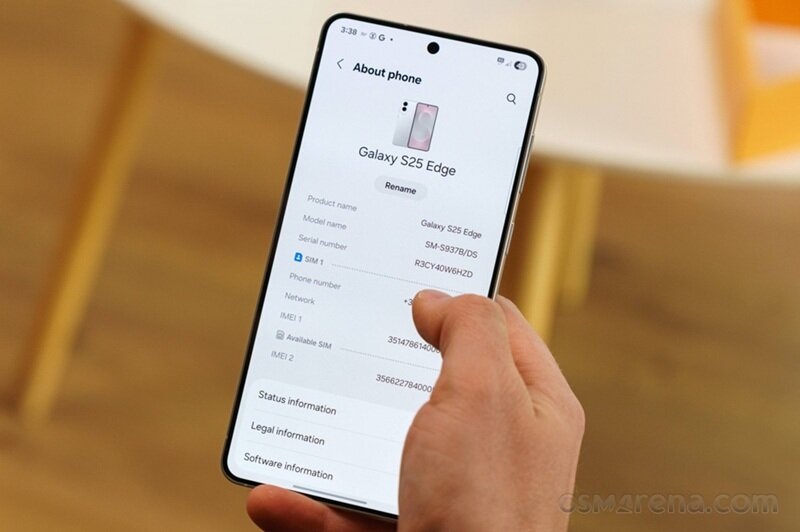Hướng dẫn chơi game 4 nút ngay trên Windows
(Dân trí) - Dân trí đã từng giới thiệu cho bạn đọc cách thức để “trở về tuổi thơ” bằng cách chơi game 4 nút trên thiết bị chạy Android. Trong trường hợp không sở hữu thiết bị chạy Android nào, người dùng vẫn có thể chơi những tựa game này ngay trên máy tính chạy Windows của mình.
Điện tử băng hay điện tử 4 nút là những tên gọi quen thuộc của người dùng Việt Nam với hệ máy NES (Nintendo Entertainment System), một trong những hệ máy chơi game đầu tiên có mặt tại Việt Nam và rất phổ biến tại nước ta trong những năm cuối thập niên 90 của thế kỷ trước.
Không quá khi nói rằng tuổi thơ của không ít người thuộc thế hệ 8x và 9x đời đầu gắn liền với chiếc máy chơi game này.

Dân trí đã giới thiệu đến người dùng cách thức để chơi lại những tựa game 4 nút quen thuộc này ngay trên các thiết bị chạy Android. Tuy nhiên, không phải ai cũng đang sở hữu một smartphone hay máy tính bảng sử dụng nền tảng Android.
Trong trường hợp đang sử dụng máy tính chạy Windows, bạn vẫn có thể chơi được những tựa game 4 nút quen thuộc nhờ vào sự trợ giúp của phần mềm có tên FCEUX.
FCEUX là phần mềm miễn phí, cho phép giả lập môi trường của máy chơi game NES ngay trên máy tính của người dùng.
Download phần mềm miễn phí tại đây.
Sau khi download, giải nén và kích hoạt file fceux.exe để sử dụng ngay mà không cần cài đặt phần mềm.
Hướng dẫn download game để chơi trên máy tính
Để có thể tìm và tải game dành cho máy 4 nút để chơi trên máy tính của mình, bạn truy cập vào đây. Đây là trang web cung cấp những file game để chơi trên các phần mềm giả lập máy NES cho Windows hoặc cho Android.
Các tựa game trên trang web này được chia ra theo bảng chữ cái và theo tên gọi tiếng Anh, do vậy bạn muốn tìm một tựa game nào, bạn cần phải tìm theo tên tiếng Anh của tựa game đó, thay vì theo tên gọi tiếng Việt quen thuộc. Tại đây, bạn cũng có thể nhấn vào mục “Most Votes”, “Highest Rated” hoặc “Most Popular” để tải những game hay và nổi tiếng được nhiều người yêu thích nhất.
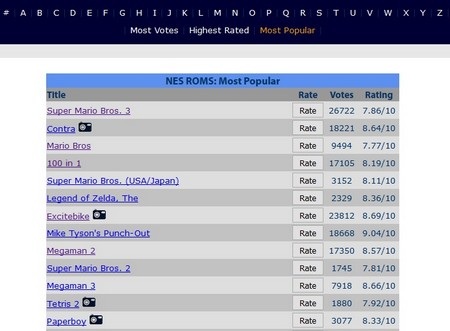
Sau khi tìm được tựa game mà bạn yêu thích, nhấn nút “Download” để tải game về máy tính của mình. Bạn sẽ download được một file có định dạng .zip.
Hướng dẫn chơi game
Sau khi download được tựa game yêu thích mà bạn đang tìm kiếm, kích hoạt phần mềm FCEUX. Từ giao diện chính của phần mềm, chọn “File -> Open ROM” từ menu.
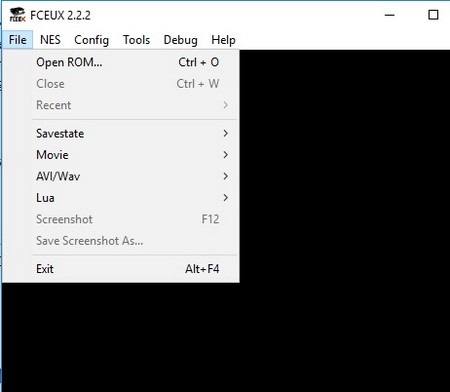
Bước tiếp theo, bạn tìm file .zip của game mà đã download được ở trên để bắt đầu chơi. Sau khi chọn, giao diện quen thuộc của những tựa game 4 nút sẽ được hiển thị trên phần mềm, để người dùng có thể chơi và trải nghiệm giống như khi mình chơi game 4 nút trước đây.
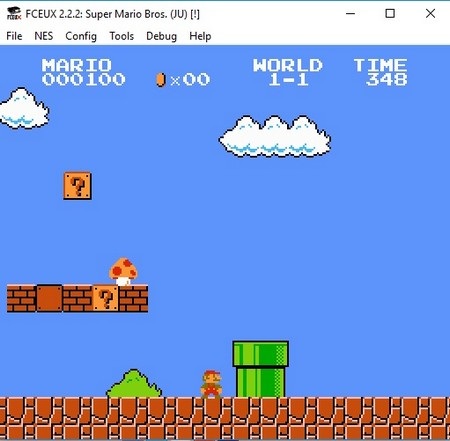
Thay đổi thiết lập nút bấm điều khiển khi chơi game
Để thay đổi thiết lập các nút bấm điều khiển khi chơi game, từ giao diện chính của FCEUX, bạn chọn “Config -> Input” từ menu của phần mềm.
Tại hộp thoại “Input Configuration” hiện ra sau đó, nhấn nút “Configure” tại mục “Port 1”.

Tại hộp thoại hiện ra sau đó, bạn nhấn vào từng nút bấm ở mục “Virtual Gamepad 1” để thiết lập phím điều khiển tương ứng trên bàn phím, chẳng hạn bạn thiết lập nút “D” trên bàn phím máy tính tương ứng với chức năng của nút “A” khi điều khiển trong game.
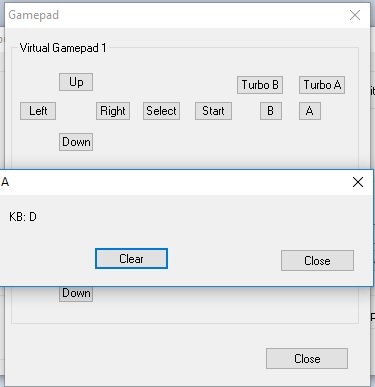
Lần lượt thiết lập các phím điều khiển còn lại sao cho điều khiển thuận tiện nhất trên bàn phím khi chơi game trên máy tính của mình.
Ưu điểm của phần mềm đó là hỗ trợ cho phép 2 người cùng chơi game (chế độ chơi 2 người với những game hỗ trợ 2 người chơi). Để thiết lập các phím điều khiển dành cho người chơi thứ 2, tại hộp thoại thiết lập các phím điều khiển “Input Configuration” kể trên, ở mục “Port 2”, bạn chọn “Gamepad” để thay thế cho thiết lập “none”, sau đó nhấn nút “Configure” để thiết lập các phím điều khiển dành cho người chơi thứ 2.
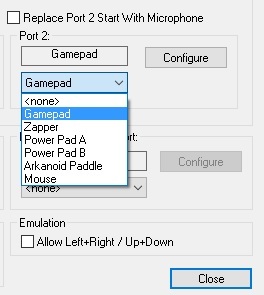
Bạn nên thiết lập các phím điều khiển cho người chơi thứ nhất và thứ 2 sao cho không bị vướng tay khi cùng sử dụng chung một bàn phím để điều khiển khi chơi game trên phần mềm FCEUX.
Phạm Thế Quang Huy
(quanghuy@dantri.com.vn)